„Takže, teď přichází trochu suché téma,“ mohl by někdo říct. Ale ne, není to tak hrozné. Formáty odstavce a znaků, jak víme všichni, jsou velmi důležité v InDesignu, s těmi byste měli určitě pracovat. Také my v Commag využíváme samozřejmě nekonečně mnoho, jak vidíte zde, formáty odstavce a také různé znakové formáty.
Ano, jak jsme to vlastně vždy nastavovali? Takže v minulosti to bylo vždy tak, že když jsem tady např. chtěl nový znakový formát, kdybych chtěl tady v textu něco modrého, šli jsme do dolního pravého rohu v panelu znakových formátů, a klikli na Vytvořit nový formát, čímž byl vytvořen „Formát znaku 1“. OK.
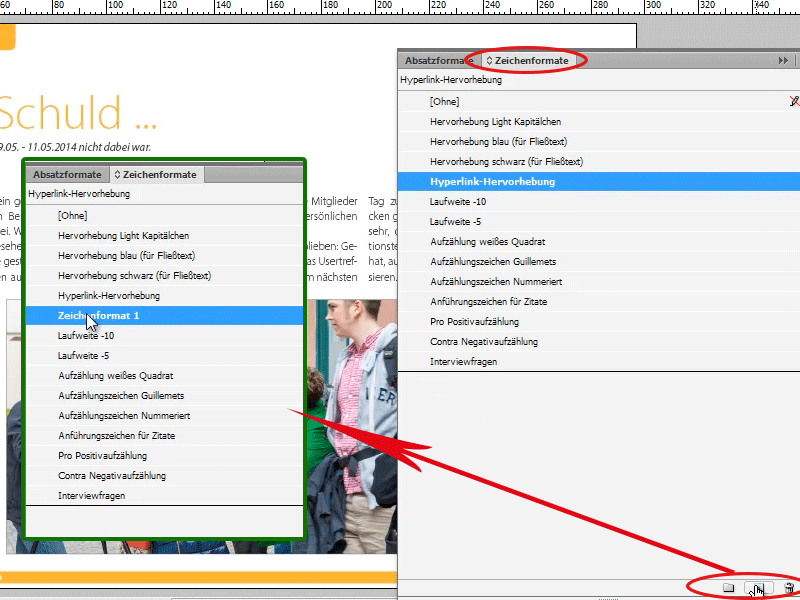
Kliknutím dvakrát na Formát znaku 1 se otevře dialogové okno Možnosti formátu znaku. Potom mohu v tomto dialogovém okně říct:
V 1. kroku Obecné: Mělo by mít jméno „Modrý text“.
V 2. kroku Základní formáty znaků Rodina písma: Myriad Pro, konkrétně Light, 14 bodů …
V 3. kroku Barva znaku … s barvou Světle modrá.
OK, teď mám tohle vytvořeno, pak můžu kliknout na text a říct „modrý text“.
Zde je přesně písma a velikost. Jak vidíte při sledování běžného textu, zde by bylo postačujících 12 bodů, protože můj modrý text je nyní větší. Ale možná jsem chtěl právě to, že modrý text je trochu větší.
To lze udělat, ale jde to i trochu jednodušeji! Ano, jde to!
Nyní jednoduše zvýrazním slovo. Nyní mohu říct, že bych to chtěl mít modré, takže si vyberu ve barevné paletě světle modrou. A písmo bych chtěl ještě v Light Italic, tedy kurzívu.
Celé bych to teď rád uložil jako formát znaku. K tomu stačí jednoduše označit své nastavené slovo a nyní jen kliknout v panelu znakových formátů na Vytvořit nový znakový formát, a můžete zase mít Formát znaku 1“. Ale rozdíl spočívá (nejprve to zase pojmenuji „modrý text 2“), v tom, že nyní je vše již vyplněno. To znamená, že písmo je kurzívou a že barva znaku je již Světle modrá, takže nemusím vše nastavovat znovu. InDesign mi to nyní poskytuje přímo.
Takto samozřejmě mohu vytvořit více formátů. Pokud teď stisknu znovu Nové, mohu také říci: chci např. zelený text. Pak v Možnosti formátu znaku>Název formátu napíši „zelený text“, u barvy znaku kliknu na zelenou barvu.
Pokud chci rychle vytvořit jiný znakový formát, aniž bych stále musel jít do panelu znakových formátů, existuje jeden trik, a to: Stačí zvýraznit slovo nebo odstavec, podle toho, co chcete, a jen stisknout Ctrl+Enter, poté se zde otevře okno Rychle použít, a zde můžete ihned napsat např.„zelený“
Pak se zobrazí zelený text. Pokud zadám modrou barvu, objeví se oba modré texty (modrý text a modrý text 2), to jde opravdu rychle a to funguje u všech věcí. Nejen s znakovými formáty, ale také s formáty odstavce. Ano, dokonce s pravými příkazy z nabídky a atd. … Tak tady Zvýraznění hypertextového odkazu, například, tam jsme zvlášť něco stanovili, to je nyní také kurzívou a trochu sytější modré.
Takto můžete velmi rychle používat znakové a formáty odstavce nebo, jak jsem ukázal, je také ukládat.
Takto malý tip, doufám, že vás to opět trochu posune vpřed nebo že díky tomu ušetříte trochu času.


